HandBrake 1.0.7.7z(ZIPPYSHARE空間下載)
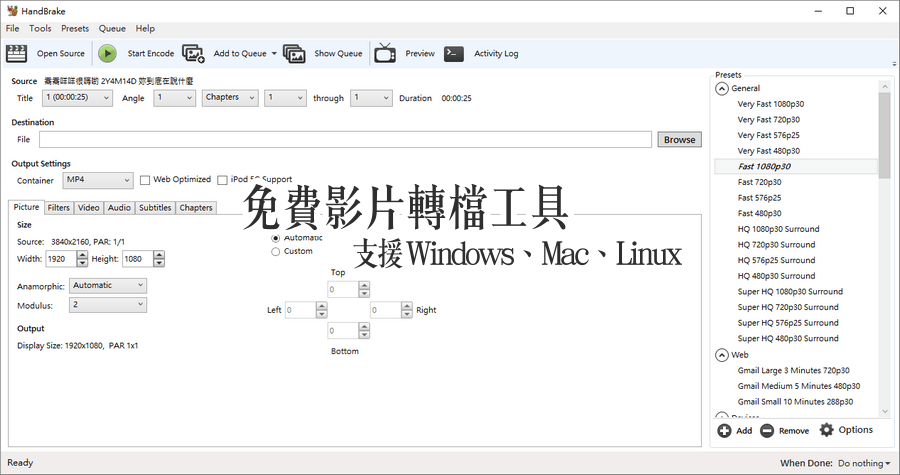
Handbrake 功能完整的影片轉檔工具,跨平台支援 Windows 與 Mac
Handbrake影片轉檔格式超齊全,轉檔方式也超直覺,直接把影片拖移到軟體裡面,就完成影片轉檔了,這麼簡單的操作,就算不看教學也可以學會!還有依照不同的設備分類,就算不知道輸出的尺寸、格式,直接透過選擇設備的方式也可以輕鬆...Download
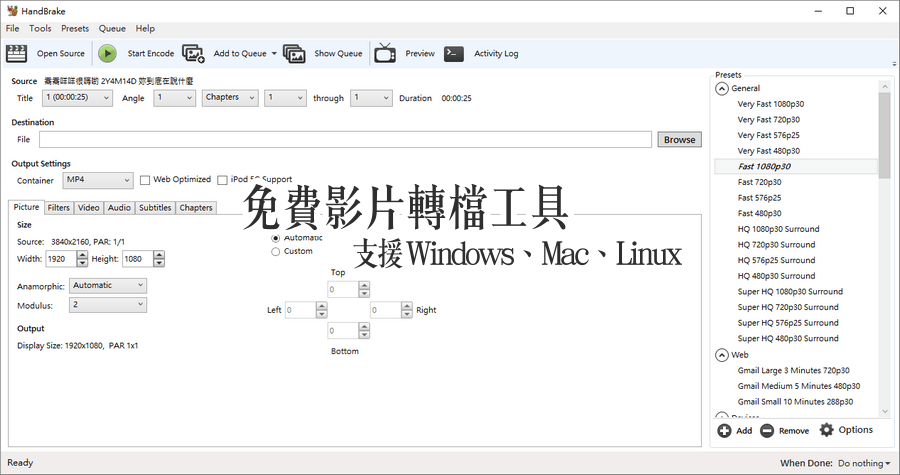
Handbrake影片轉檔格式超齊全,轉檔方式也超直覺,直接把影片拖移到軟體裡面,就完成影片轉檔了,這麼簡單的操作,就算不看教學也可以學會!還有依照不同的設備分類,就算不知道輸出的尺寸、格式,直接透過選擇設備的方式也可以輕鬆...Download
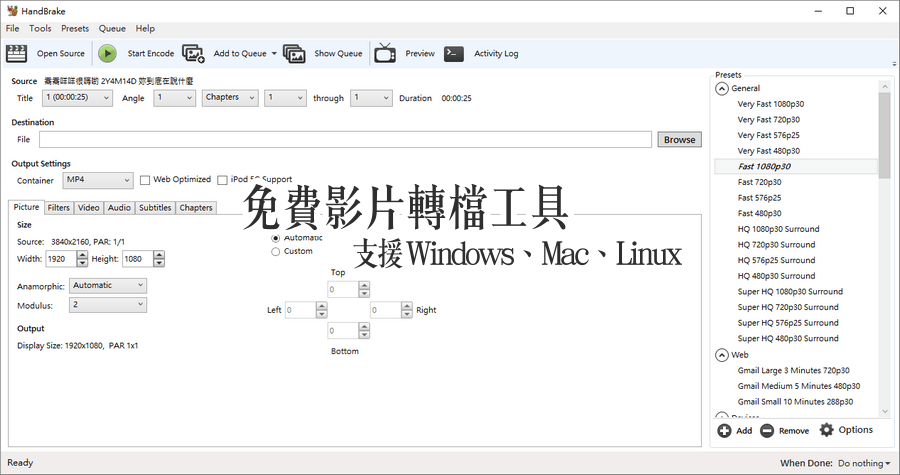
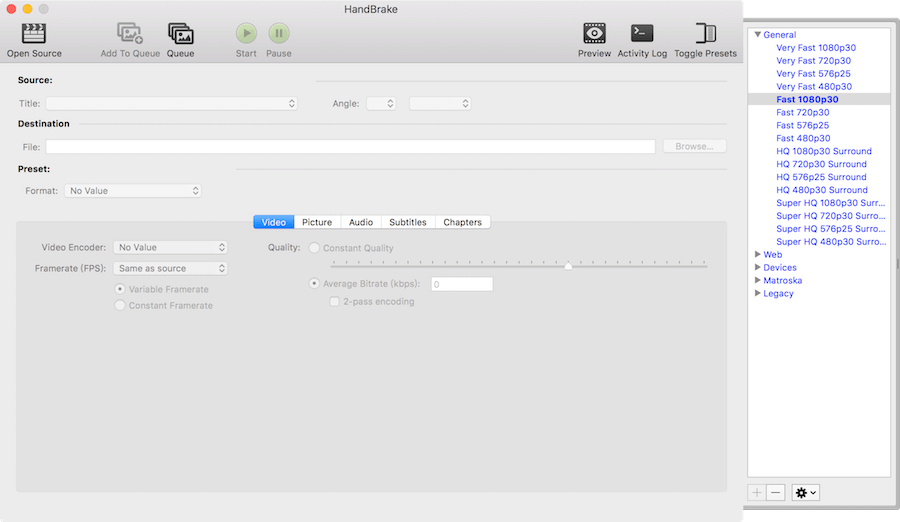 △ 開啟軟體後點選右上方 Toggle Preset,可以看到多種影片轉檔設定
△ 開啟軟體後點選右上方 Toggle Preset,可以看到多種影片轉檔設定 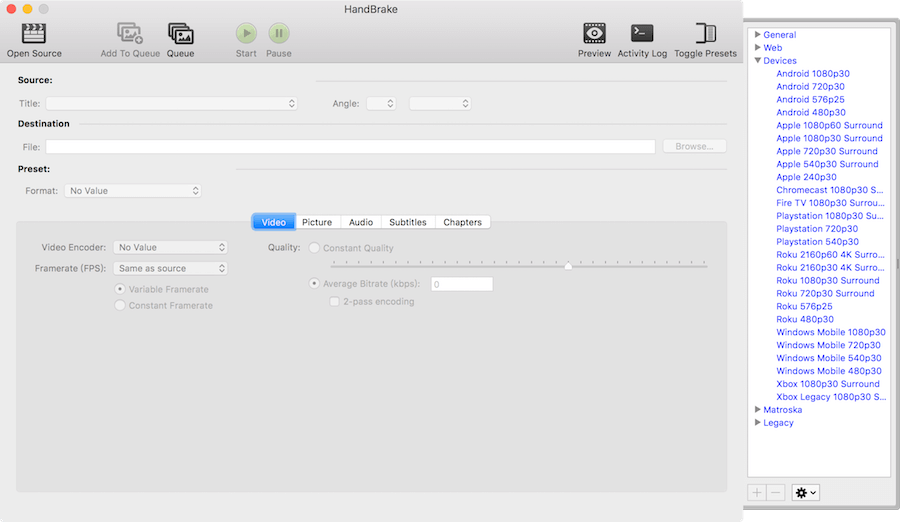 △ 往下選擇 Device ,直接選擇要轉換到哪個目標裝置,軟體就會自動幫你設定格式、尺寸。
△ 往下選擇 Device ,直接選擇要轉換到哪個目標裝置,軟體就會自動幫你設定格式、尺寸。 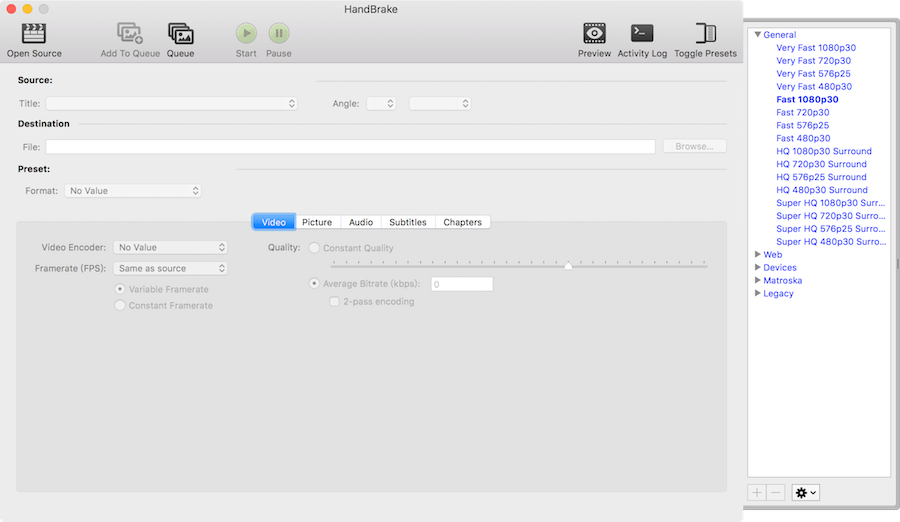 △ 如果只是要正常轉檔的話,選擇 General 中的 Fast 1080p 30 即可。
△ 如果只是要正常轉檔的話,選擇 General 中的 Fast 1080p 30 即可。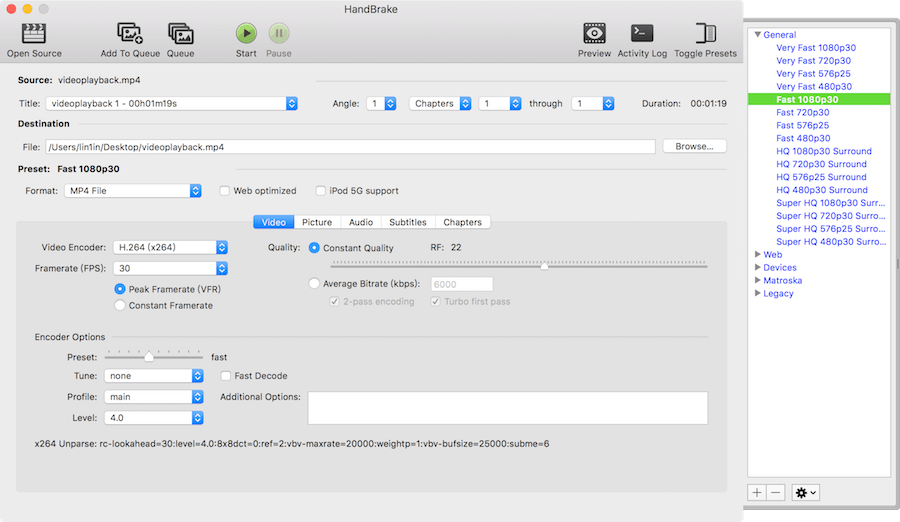 △ 把要轉轉的影片直接拖移進來,可在 Format 處設定要轉檔到什麼格式。
△ 把要轉轉的影片直接拖移進來,可在 Format 處設定要轉檔到什麼格式。 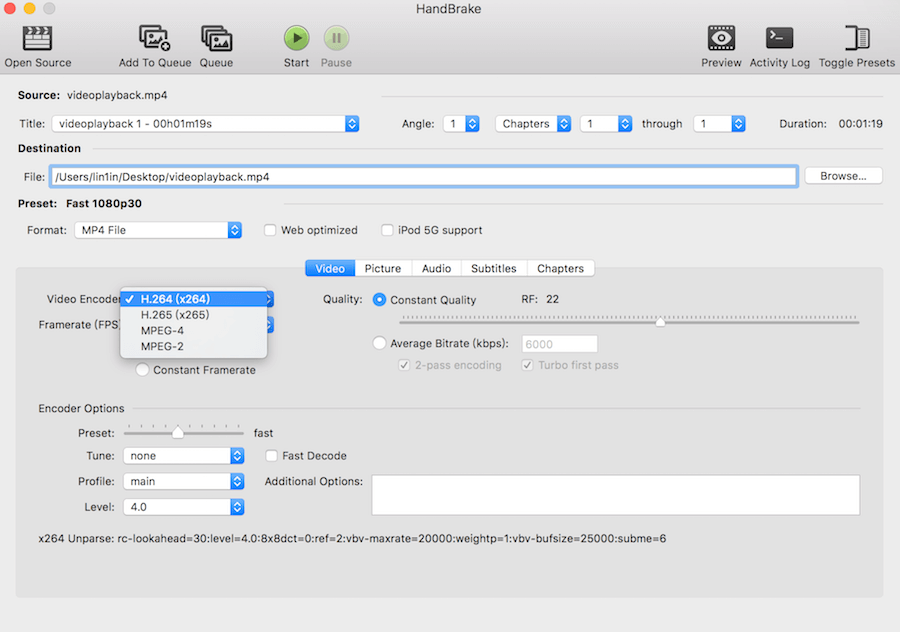 △ 這邊可以選擇編碼,包含 H.264、H.265、MPEG4、MPEG2等,都設定好了以後直接點選上方綠色 Start 就可以開始轉檔囉。https://handbrake.fr/免安裝版:
△ 這邊可以選擇編碼,包含 H.264、H.265、MPEG4、MPEG2等,都設定好了以後直接點選上方綠色 Start 就可以開始轉檔囉。https://handbrake.fr/免安裝版: